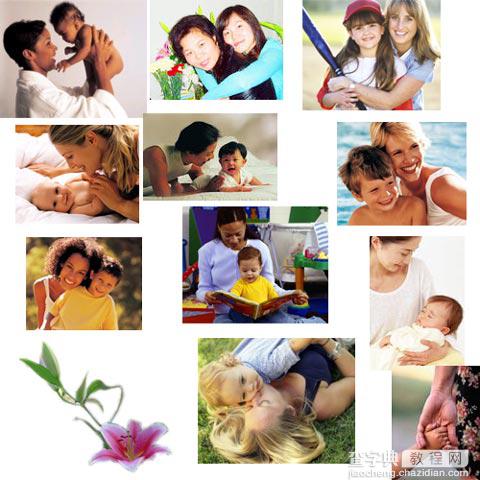母亲节快乐:Photoshop打造温馨时刻
发布时间:2016-12-29 来源:查字典编辑
摘要:先看效果图:新建图层,用自定义形状工具里面的叶子图案直接用鼠标画:然后点击右键选建立选区:效果如下:然后填一个颜色:接着不要取消息选区,按选...
先看效果图:

新建图层,用自定义形状工具里面的叶子图案直接用鼠标画:
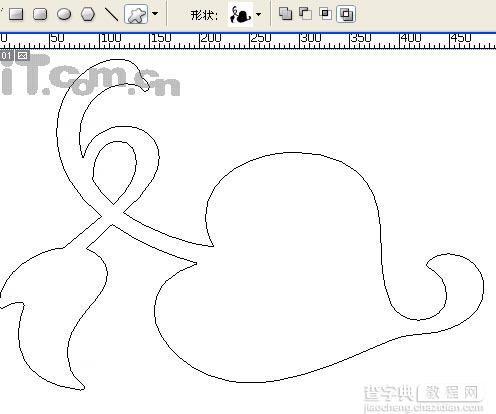
然后点击右键选建立选区:
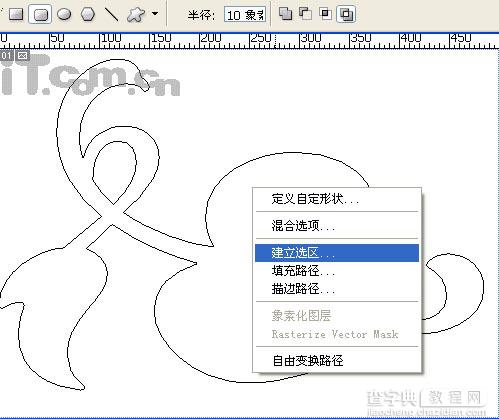
效果如下:
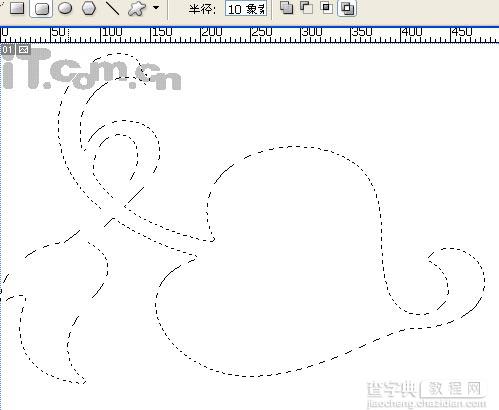
然后填一个颜色:
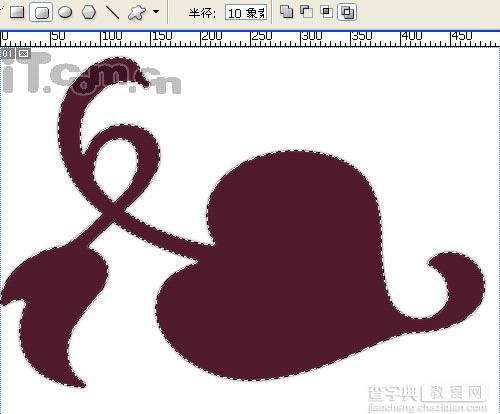
接着不要取消息选区,按选择-修改-收缩,参数我设了5。按着按删除键,效果如下:

把全部素材图片按自已喜欢的形式拉到同一个图层排好,把颜色适当调一下,再适当的滤镜-模糊-高期模糊,参数我调了0.8,效果如下:

把百合花的素材图也拉过来,结合自由变换工具里面的各种工具,旋转、变换大小等,在适当的地方加上百合花,如图:

然后加点星形图案,点多边形工具,参数如下设置:
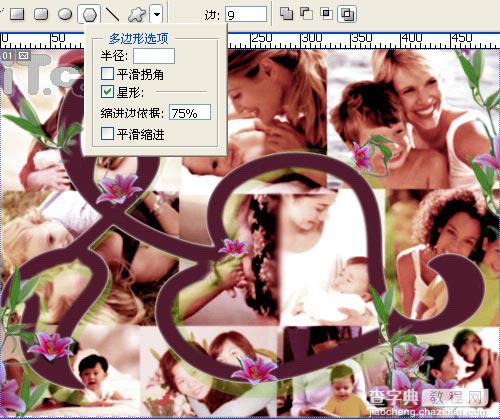
把前景色设成粉红色,然后在适当的地方直接用鼠标画,我画成如下:
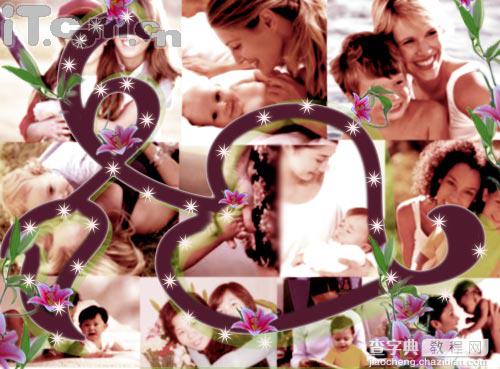
最后我在叶子图层里面设置了外发光的图层样式,参数按自已的喜欢设,最后加点文字,文字的方向结合图形变换工具来调。最后效果如下:

素材图: